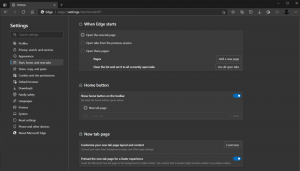Het indexnummer van het screenshot opnieuw instellen in Windows 10
Een van de echt coole functies van Windows 10 is de Screenshot-functie. druk op Winnen + Print Screen en u krijgt automatisch een screenshot opgeslagen in %userprofile%\Pictures\Screenshots. Het zal de naam 'Screenshot (#).png' krijgen, waarbij # de index van het screenshot aangeeft. Zelfs als u al uw screenshot-afbeeldingen verwijdert, heeft de volgende screenshot die u maakt een hogere index. Hier is hoe het screenshot-indexnummer in Windows 10 te resetten.
Advertentie
Zo ziet de map Screenshots eruit in Windows 10

Ga als volgt te werk om het indexnummer van het screenshot in Windows 10 opnieuw in te stellen.
Stap 1. Open Register-editor.
Stap 2. Navigeer naar de volgende sleutel:
HKEY_CURRENT_USER\Software\Microsoft\Windows\CurrentVersion\ExplorerTip: Met één klik naar de gewenste registersleutel springen
Stap 3. Hier ziet u een DWORD-waarde met de naam ScreenshotIndex, die de opslaat De volgende
index van schermafbeeldingen. Als je naar mijn foto hierboven kijkt, zie je dat ik twee screenshots heb gemaakt, dus de volgende zal de derde zijn. Daarom is de ScreenshotIndex-waarde 5: Als u de teller wilt resetten, stelt u deze waarde in op 1:
Als u de teller wilt resetten, stelt u deze waarde in op 1:

Dat is het. Merk op dat als de map Afbeeldingen\Screenshots al een Screenshot (1).png-bestand heeft en u de teller op nul zet, u niet verwacht dat het bestand wordt vervangen. Windows 10 controleert op dit bestand en past indien nodig de screenshot-index aan. In dit geval wordt het screenshot genummerd volgens de volgende regel:
- Je reset de screenshot-index in het register en je hebt bestanden met de naam Screenshot (1).png en Screenshot (2).png in de map %userprofile%\Pictures\Screenshots, dan wordt de volgende schermafbeelding opgeslagen als Schermafbeelding (3).png.
- Je reset de screenshot-index in het register en je hebt bestanden met de naam Screenshot (1).png en Screenshot (5).png-bestanden in de map %userprofile%\Pictures\Screenshots, dan wordt de volgende schermafbeelding opgeslagen als Schermafbeelding (2).png.
- Je reset de screenshot-index in het register en je hebt bestanden met de naam Screenshot (2).png en Screenshot (3).png in de %userprofile% \Pictures\Screenshots map, dan wordt de volgende schermafbeelding opgeslagen als Schermafbeelding (1).png.
Voor degenen die de voorkeur geven aan kant-en-klare registerbestanden:
Ik heb dat bestand gemaakt voor Windows 8, maar het is ook van toepassing op Windows 10.